Nits er et mål på lysstyrke, eller mernøyaktig, av lysstyrke. Enten det er en intern eller en ekstern skjerm, gir du ut et visst antall nits, og denne målingen er en del av dens grunnleggende spesifikasjoner. Nitsverdien til en skjerm er vanligvis nevnt på esken, eller på produsentens nettsted. Du kan bruke dedikert maskinvare for å måle det også. For å måle nits verdi ved å bruke bare en programvareløsning kan du bruke en app som heter DisplayHDR-tekst.
Det sier seg selv at denne appen vil gidu en omtrentlig nits verdi. Hvis du vil ha en absolutt nøyaktig verdi, må du bruke enten fotometeret, eller du kan søke etter informasjonen om skjermen din på nettet.
Mål nittsverdi
Last ned DisplayHDR-tekst fra Microsoft Store. Denne appen kjører en serie tester for å sjekke om skjermen din kan vise HDR-innhold eller ikke. For å gjøre det vil den kjøre en nits-test på 400, 600 og 1000 nits. Det gjør dette uansett om skjermen din kan støtte den eller ikke.
Du trenger ikke å kjøre noen av testene. Alt du trenger å gjøre er å trykke på Page Down-tasten to ganger når du ser følgende skjermbilde.

Du vil se følgende sammendrag. De Maksimal luminans gir deg nitsverdien for skjermen. Dette kommer ikke til å være nøyaktig, men forskjellen vil ikke være mer enn 50 netter. Skjermen jeg testet denne appen på gir ut 250 nits per produsent, så forskjellen er ikke mer enn 20 nits i mitt tilfelle.
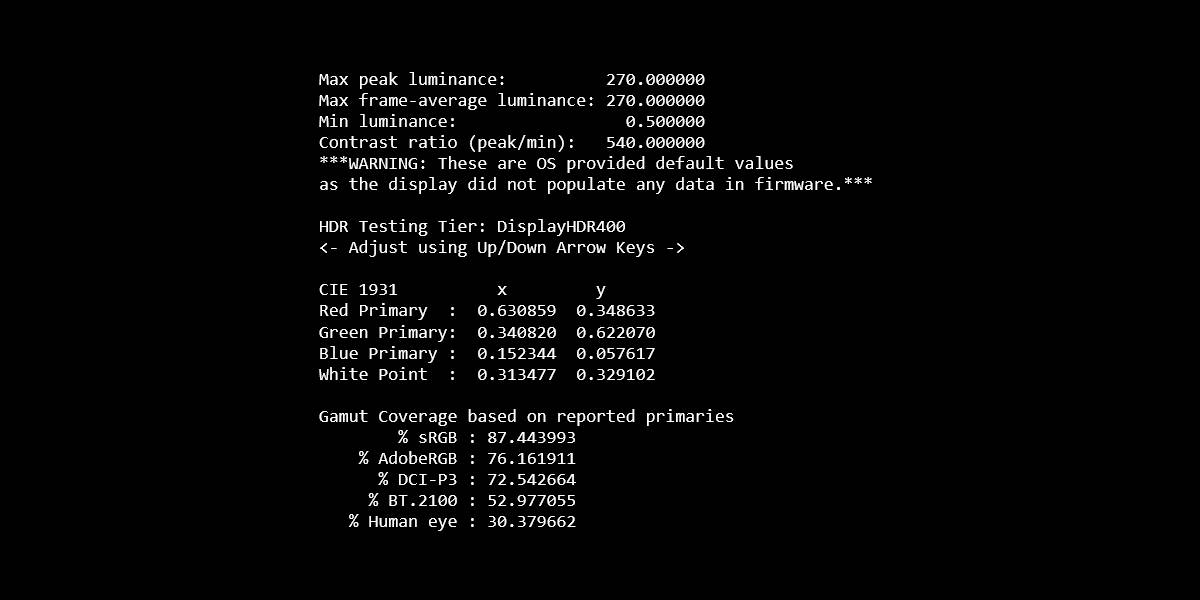
Hvis du vil, kan du kjøre en av luminansentester, og det vil også vise nitsverdien som skjermen din støtter, selv om den også kan kjøre dem for lavere nitverdier. Kjør testene for å se den maksimale verdien som appen kjører luminansetesten for.
Denne informasjonen er nødvendig hvis du vil sjekkehvorvidt skjermen din kan gi ut HDR-innhold i Windows 10. Det er selvfølgelig ikke det eneste kravet for å vise HDR, men det er den større komponenten. Hvis skjermen din har lave nits, vil du ikke kunne øke den med programvare. Du må kjøpe en ny skjerm som kan støtte HDR.
Flytt appen til en skjermoppsettskjermen du vil teste. Bedre ennå, sett skjermen som din primære skjerm, og start appen direkte på den skjermen. Forsikre deg om at du aktiverer HDR i innstillingsappen når du blir bedt om det før du starter noen av testene.












kommentarer